enRichPro RichDirt

你想渲染出更加逼真的房屋正面吗?RichDirt®是一种可以丰富渲染的快速而简便的方法,通过添加简单和高级的尘埃效果,给予它们非常真实的外观。现在,您可以对3D表面进行老化,使它们带有逼真的污渍效果,这种效果与灰尘、雨水、水流冲刷真实建筑的效果相同。
想花费更少的时间?对墙壁边缘,窗户甚至最薄的物体(如瓷砖)施加所需的效果,使其活灵活现。使用前所未见的快速灰尘创建效果使人印象深刻,操作非常简单,只需点击鼠标即可。RichDirt®适用于带有V-Ray和mental ray的3ds Max。
如何创建更多的自然效果图?如何调整条纹?为什么速度可以如此之快?
主要归纳
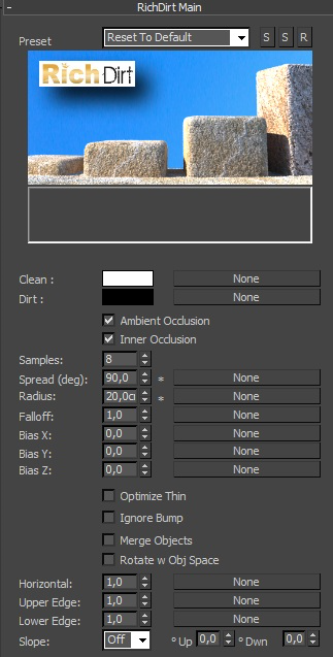
预置
选择一个预设。 每个预设的文字说明如下。
S S R R2
若您更倾向于不同的默认值,有三种小按钮´S´ ´S´ ´R´可以用于保存自定义设置,保存RichDirt的默认值。“R”按钮可用于重置默认值。注意:RichDirt Extreme用户可以通过ini文件(每个预设有1个ini文件)分别描述如何更改/配置预设。
清洁
在这里添加一个颜色或纹理贴图。通常,这将是您用于材质的漫射槽的纹理或颜色。在没有发现障碍物或遮挡物时,可以使用干净的颜色。
尘埃
在这里添加一个颜色或纹理贴图。这用于RichDirt发现障碍或遮挡的位置。
环境光遮蔽
启用古典环境遮挡。
内遮挡
启用内部遮挡(IO)。内部遮挡有什么好处?内部遮挡允许对任何物体的边缘进行着色(AO只会产生接触阴影)。
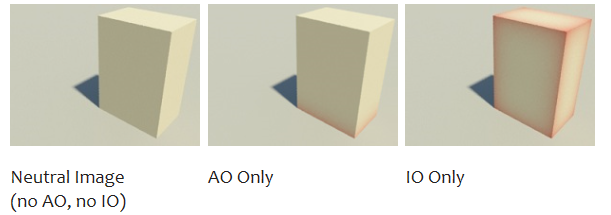
样品
样本可以控制样本数以计算尘埃的效果。样品= 1给出的效果是粗糙和粒状图像。4到10之间的值经常看起来非常美观。较大的值可以产生平滑效果的图像。
如今的渲染器对帧缓冲区的采样有所不同。其中,一些采样器会自适应地拍摄更多光线,所以如果RichDirt有很多噪点,渲染器会自动添加更多采样。有时效果很好,您只需要一个RichDirt的样本。有时候这样做的效果差强人意。在简单的模型上针对您的首选采样器进行实验。在RichDirt中尝试1,4,16,64,查看质量+时间。依赖性:渲染时间可以随着样本的增加而增加。
V-Ray:V-Ray自适应DMC与V-Ray自适应细分采样不同。对自适应DMC应用64种样本。使用较少的样本(低于64个)进行V-Ray自适应细分。
V-Ray 3.6:去除自适应的DMC,采样器现在为“Progressive”,“Bucket”,“Bucket Advanced”和“Bucket Expert”。对于“Progressive”和“Bucket”(简单),您不需要在RichDirt中设置样本。RichDirt中的1,416,64个样品的渲染时间和质量几乎不变(V-Ray检查大值,并为小值自动添加更多样品)。
mental ray 3ds Max 2018:对于采样模式“Unified / Raytraced”,可以尝试使用少于64种的采样。“统一”模式倾向于过采样素材本身。在理论上,1个样本应该足够了,但测试显示4个样本是获得良好的最终静止图像所需的绝对最小值。您可以尝试像20,30,40这样的值,因为对渲染时间的影响是呈线性的。与20相比,40的噪点更少。如果您不使用运动模糊“经典/光线跟踪”可能是更好的选择,整体渲染次数对于相同图像的质量来说效果更好。“统一”更适合运动模糊和景深。如果使用这些,首先在没有RichDirt的情况下进行测试渲染,以便在图像中获得所需的噪点/纹理水平。然后缓慢地添加RichDirt样品,从4开始可能是一个不错的选择。最极端的例子是一个场外的快速移动对象。这不需要光滑的RichDirt样本。对于“classic / raytraced”,使用较高值,例如RichDirt中的64个样本。对于“经典/光线追踪”,RichDirt样本来自于可以在“渲染器采样质量”选项卡中设置的每个像素的mental ray'Samples。最佳工作流程:使用您首选的像素进行最终质量测试,然后调整RichDirt样品以获得所需的颗粒数量。
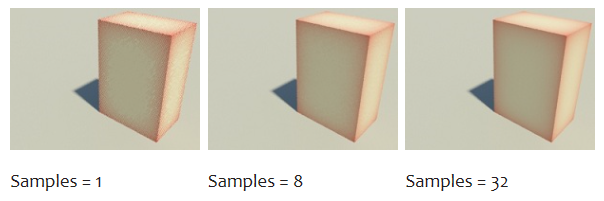
Spread
Spread的范围为0至90度,90度覆盖整个半球。90度可提供典型的环境遮挡效应。当使用“bias”将锥体向上或向下(见下文)或“沿斜坡”(见下文)定向时,较小的值(低于20度)通常情况下也是有意义的。依赖关系:Spread也决定了条纹被查找的方式。Spread 值较小=尖锐的条纹效果。Spread值较大(> 20度)=模糊的条纹效果。依赖关系II:RichDirt支持负值(-30度至-1度)。这样会创建出扁平的锥体。平面扩展分布提供了其它解决方案无法实现的丰富灵活性和效果 -稍后请务必阅读完整的平面锥体描述。
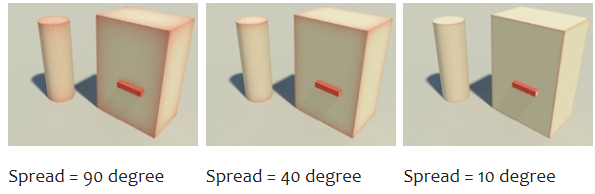
半径
半径可以决定效果可以达到的程度。可以是几厘米也可以是几英寸来突出边缘。合适的值为数英尺或0.5米,可以突显建筑物的轮廓。较大值如10英尺或2米可用于模拟雨水。重要提示:半径使用单位为厘米,毫米,米,英寸,英尺。相关性:更改3dsMax®系统单位缩放时,半径也会更新,一般避免在现有模型中修改3dsMax®系统单位的系统。注意:下图使用高度大约2米或6英尺的物件。
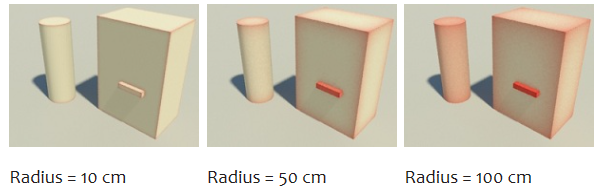
Falloff
Falloff决定了远离中心时效果是如何进行“减退”的。Falloff 1.0是线性的。Falloff值低于1.0会使最终效果较早衰减。值越接近10,如2.0或5.0,则会较快使最终效果衰减。较小值似乎可以使“半径”更短,而较大值为较长半径或距离保持较高强度。可以使用较大值来获得尖锐(或粗糙)的边缘效果。
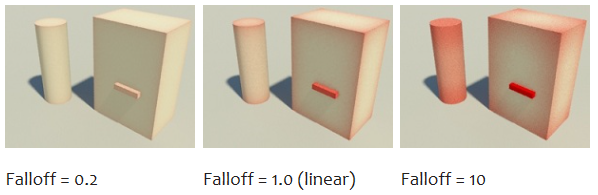
偏差
X,Y,Z偏差属于标准偏差。范围为-50.0至+ 50.0。偏差可用于改变锥体的方向,如向下飞溅效果或向上的雨水效果。偏差X和Y可作为左右偏差。所有的偏差值都在自然空间当中。 它们也可以用来模拟表面的大风效果,如改变至另一方向的结果系统转换。像20或50这样的较大值超出了原来的正常水平。对于低于1.0的值,原始的正常值更加重要。依赖关系:避免位移的较大偏差值。避免负偏差值(低于0.0度)与大偏差值相结合。
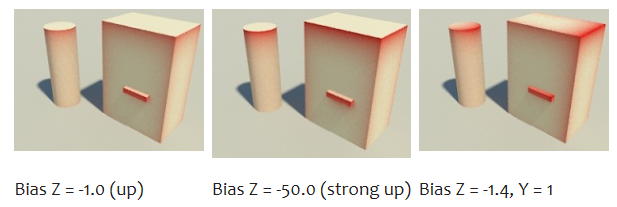
Optimize Thin
Optimize Thin是RichDirt最引人注目的功能之一。它非常有用,因为它可以显着增强较薄物体或表面(如墙壁上的瓷砖)的外观。下面的示例图像使用的是“标准”大小的瓷砖。没有使用“Optimize Thin”的瓷砖密度非常大,瓷砖内部没有呈现出渐变效果。“Optimize Thin”对于建筑物的主题墙来说效果也非常好,例如真实墙壁厚度vs真正建筑尺寸。
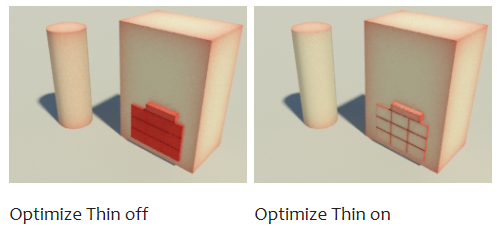
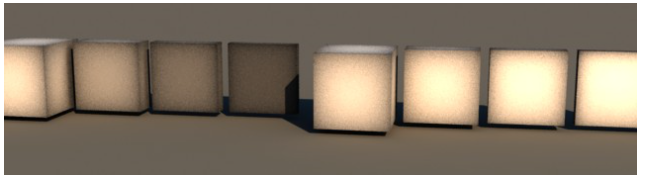
没有使用optimize thin的较薄立方体会变黑。添加optimize thin后可以获得良好的边缘效果
Ignore Bump
Bump地图会影响正常效果,因此会影响RichDirt效果的方向。这种效果。有时bump图可能过于紧凑,看起来像孔洞切入效果。在这种情况下开启Ignore Bump。事实上,现实世界中的水或者尘埃在平面上的流动通常会运行“跨过”障碍物,Ignore bump是非常有用的。Ignore Bump既可以用于偏差也可以用于斜坡。使用带有较小spread的非偏差AO/IO时也是非常有趣的。Bump对值较小的spread与负spread非常敏感。
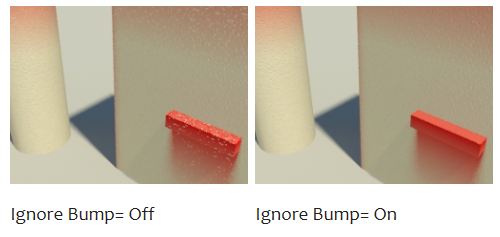
合并R2对象
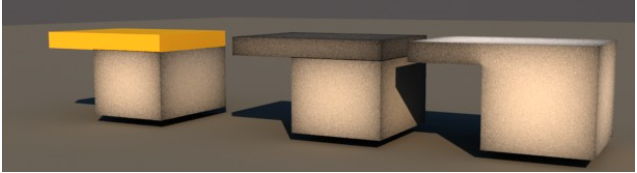
合并对象是RichDirt最引人注目的功能之一。
注意:合并对象需要RichDirt Extreme。它不能在RichDirt标准版中使用。在渲染建筑物时,您通常会使用板延伸到墙壁的天花板真实模型(参见上图中的黄色几何图形)。然后触发边缘/条纹。你不想要这样的效果!在RichDirt1(以及任何其它解决方案)中,您必须更改模型来获得良好的渲染效果。RichDirt2已经解决了这一点 - 新的“合成对象”使渲染像对象被合并(内部分裂神奇消失了)一样。 此功能仅供RichDirt2使用 - 请参阅上图中的示例!
使用对象空间R2进行旋转
这是为星际飞船设计师提供的一种特殊功能。与星际飞船飞行不同,它不包含移动和旋转。内置条纹在自然空间,不会发挥作用。“Rotate with Object Space”支持标准移动和旋转(无变形,无爆炸效果)。对于被列举的部分来说,使星际飞船风化需要进行特殊处理时,由于列举几何体的对象空间完全相同,所以条纹看起来也完全一致。解决方案是导出模型并重新导入,因此实例会被合并到一个大的网格中。还要注意的是,您需要使用短半径将其动画化,例如在跑道上降落星际飞船时,遮挡光线会“识别”跑道,进而添加更多尘埃。在单独路径中进行完美渲染,稍后进行合成。
Horizontal
Horizontal 是增加水平面重量的选项。在现实世界中,水平表面与其它表面看起来不同,例如(雨)水会停留在平坦的表面上并慢慢变干。导致在这种表面上的灰尘看起来极为不同。Horizontal使在水平表面上的尘埃视觉感更强或者不会那样紧密。Horizontal以倍增的方式进行工作。在1.0与0.2之间的值始终有效。如果附近有更多的障碍物的话,超过1.0(最高5.0)的值可以提供更强的效果。依赖性:Horizontal实际上需要找到或命中某物,它不仅是一种水平表面的简单重量。使用较小偏差与较大的spread时-较小的spread通常不会命中太多,较大的偏差通常会将大多数光线引导到一个方向,因此命中的较少。下面的图像使用90度的spread和中等偏差。
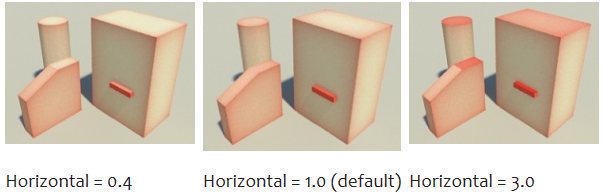
Upper Edge
Upper Edge是接近(上)边缘时(在向上方向发现边缘时)增加强度的选项。例如,墙面砖上的尘埃在其上部可能更加紧凑。Upper Edge以倍增(重量)的方式进行工作。1.0至0.2之间的值很容易达到效果。如果确实在边缘附近,高于1.0(最高5.0)的值可以提供更强的效果。通常,1.0以上的值具有微妙的效果。将0.2的上边缘与5.0的下边缘组合起来容易得到更强的效果。
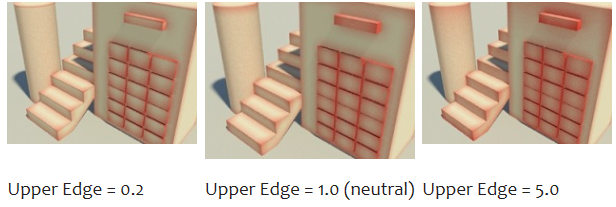
Lower Edge
Lower Edge靠近下边缘时(在下方发现障碍物)增加强度的选项。例如,在墙面砖上的污垢可能在其下面的部分更紧密。Lower Edge是以乘数(重量)的方式进行工作的。1.0至0.2之间的值始终有效。高于1.0(最高5.0)的值可以提供更强的效果 - 如果附近真的存在边缘。通常,1.0以上的值具有微妙的效果。将0.2的Lower Edge与5.0的Upper Edge组合起来容易得到更强的效果。
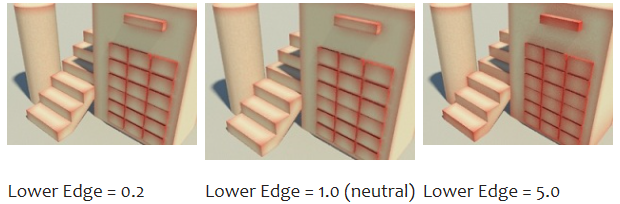
斜率
圆锥体的方向会随着平面的斜率变化。当表面具有不同的方向时,这是非常有用的。单个RichDirt纹理可用于不同方向的对象 - 工作流程有了极大的改进。与Streaks组合使用时(见下文),Follow Up Slope是一种非常有趣的模拟水面向下流动的效果。支持屋顶效果是非常好的 – 即既不是垂直的也非水平的表面。依赖关系:Follow Up Slope可以忽略偏差值(斜率会覆盖偏差)。Follow Up Slope在曲面上没有效果,垂直曲率除外,详细请参考Curvature。下面的图像使用的spread为 15度,以便更容易看到锥体方向。第一个图像偏差Z = -50.0将锥体向上转。这对垂直表面的效果非常,但不适用于左侧的表面。表面存在有斜率。当打开“Follow Up Slope”时,表面有很好的色调,锥体会跟随它的斜率变化。在RichDirt2中,还可以使用下坡来将方向进行反转。
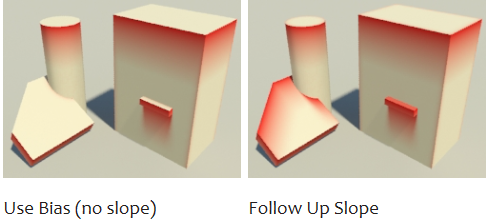
Deg Up
Deg up会阻止水流或条纹从低于某一角度的斜坡流下。角度是根据水平表面(= 0度)测量的。Deg Up用于指向上方的表面。下图使用“Streaks”和7度的spread(见下文如何激活Streaks)。没有Deg Up的对象上部的2个地方有条纹。6度时3,第一部分为关闭状态 - 这里的表面几乎是水平的(低于6度)。20度时,第二部分也会关闭。Deg Up可以很好的控制条纹开始的地方。没有条纹也会有很好的效果。
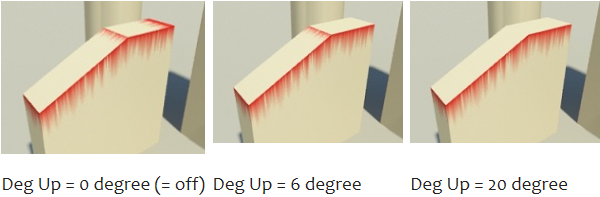
Deg Down
Deg Down会阻止水流或条纹从低于某一角度的斜坡流下。这与Deg Up类似。但是,它可以应用于“悬垂”表面,如桥的下侧。通常这样的物体会显示出水流会条纹的效果。“Deg Down”允许对其进行控制。相同的RichDirt纹理可应用于多个对象。